Посібник користувача Numbers для iPad
- Вітання
-
- Вступ до Numbers
- Вступ до зображень, діаграм й інших об’єктів
- Створення електронної таблиці
- Відкривання електронних таблиць
- Запобігання випадковому редагуванню
- Персоналізування шаблонів
- Використання аркушів
- Скасування та відновлення змін
- Збереження електронної таблиці
- Пошук електронної таблиці
- Видалення електронної таблиці
- Друк електронної таблиці
- Змінення тла аркуша
- Копіювання тексту та об’єктів поміж програмами
- Настроювання панелі інструментів
- Основи використання сенсорного екрана
- Використання Apple Pencil із Numbers
-
- Надсилання електронної таблиці
- Вступ до співпраці
- Запрошення до співпраці
- Співпраця над спільною електронною таблицею
- Перегляд нещодавньої активності в спільній е-таблиці
- Змінення параметрів спільної електронної таблиці
- Припинення спільного доступу до електронної таблиці
- Спільні папки і співпраця
- Використання Box для співпраці
- Авторські права
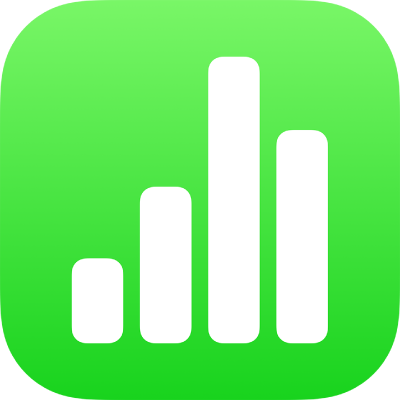
Настроювання міжрядкового інтервалу в Numbers на iPad
Ви можете змінювати міжрядковий інтервал між рядками тексту, задавати проміжок перед або після абзацу та додавати в тексті розриви рядків.
Настроювання інтервалів між рядками
Торкніть фігуру або текстове поле чи виберіть текст у текстовому полі.
Неможливо відрегулювати міжрядковий інтервал у тексті в клітинці таблиці.
Примітка. Якщо у вашій електронній таблиці використовуються стилі абзаців і при цьому ви бажаєте додати зміну міжрядкового інтервалу в стиль абзацу, перетягуйте після останнього символу в абзаці, щоб включити символ форматування (він стане видимим, коли ви перетягнете на нього). Див. Використання стилів тексту в Numbers на iPad.
Торкніть
 , а потім торкніть «Текст».
, а потім торкніть «Текст».Торкніть «Міжрядковий інтервал», а потім виконайте одну з наведених нижче дій:
Задання інтервалу між рядками тексту. Торкніть
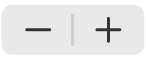 поруч із «Інтервали», або ж торкніть значення, щоб змінити їх.
поруч із «Інтервали», або ж торкніть значення, щоб змінити їх.Задання обсягу місця перед абзацом та після нього. Торкніть
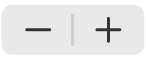 поруч із «Перед» або «Після», або ж торкніть значення, щоб змінити їх.
поруч із «Перед» або «Після», або ж торкніть значення, щоб змінити їх.
Примусове перенесення тексту на наступний рядок
Торкніть там, де потрібно вставити розрив.
Торкніться елемента «Вставити», а потім торкніться «Розрив рядка».